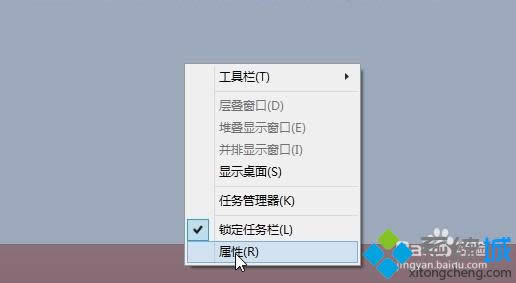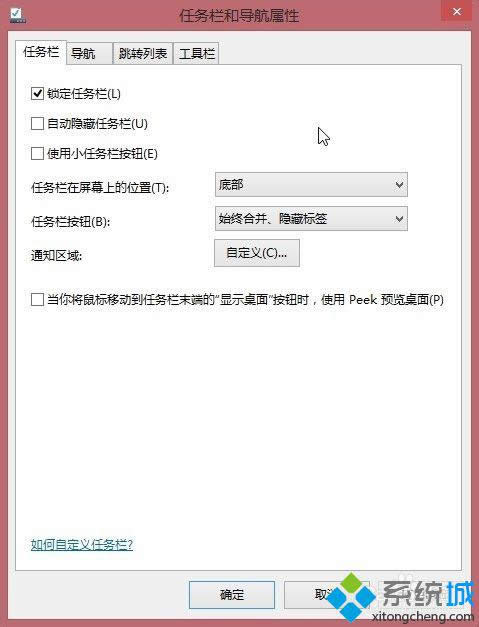win8系统如何取消任务栏|win8关闭任务栏的办法
发布时间:2021-12-17 文章来源:深度系统下载 浏览:
|
Windows 8是美国微软开发的新一代操作系统,Windows 8共有4个发行版本,分别面向不同用户和设备。于2012年10月26日发布。微软在Windows 8操作系统上对界面做了相当大的调整。取消了经典主题以及Windows 7和Vista的Aero效果,加入了ModernUI,和Windows传统界面并存。同时Windows徽标大幅简化,以反映新的Modern UI风格。前身旗形标志转化成梯形。 任务栏对于大部分用户来说是很方便实用的,通过它我们可以快速运行程序,迅速切换打开的窗口等,但是仍然有些win8专业版用户不喜欢任务栏的设计想要将其隐藏,那么在win8系统如何取消任务栏?小编整理3个方法,接下来请大家跟着小编一起来学习一下win8关闭任务栏的方法。
一、正常隐藏任务栏的方法: 1、首先在任务栏的空白处右键点击,在弹出的菜单中选择“属性”;
2、打开“任务栏和导航属性”窗口后,勾选“自动隐藏任务栏”,最后点击确定即可,此方法隐藏任务栏后,鼠标移动到底部还是会显示出来。
二、特殊隐藏任务栏的方法 1、通过快捷键“Ctrl+Alt+Delete”或者“Ctrl + Shift +Esc”进入“任务管理器”,找到并结束“explorer.exe”进程; 2、但是每次都要重复一遍上面的操作十分繁琐,我们可以将步骤1做成bat文件,令其开机自动执行; 3、创建一个txt文件,在里面输入“taskkill /im explorer.exe /f”,然后将其扩展名改为bat; 4、如果想开机就执行,可以把此bat文件移动到“C:\Users\Administrator\AppData\Roaming\Microsoft\Windows\Start Menu\Programs\Startup”目录下。 三、第三方工具隐藏任务栏 1、首先在网页是搜索下载“RunAndHide”; 2、运行RunAndHide.exe后即可隐藏任务栏,如果需要永久隐藏任务栏,同样可以将RunAndHide.exe放在“C:\Users\Administrator\AppData\Roaming\Microsoft\Windows\Start Menu\Programs\Startup”目录下; 3、需要取消,将RunAndHide.exe删除即可。 以上就是win8关闭任务栏的方法的全部内容了,3种方法都可以隐藏任务栏,第一种是不完全隐藏,后两种方法是永久关闭任务栏,大家根据自己的需求选择,希望此方法对大家有所帮助。 Windows 8是对云计算、智能移动设备、自然人机交互等新技术新概念的全面融合,也是“三屏一云”战略的一个重要环节。Windows 8提供了一个跨越电脑、笔记本电脑、平板电脑和智能手机的统一平台。 |